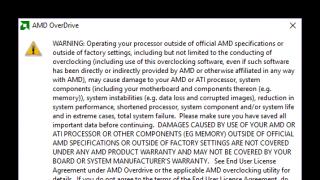Danas ćemo shvatiti kako postaviti Yandex.Mail za domenu i konfigurirati SMTP za Wordpress pomoću dodatka Što je pošta za domenu? To je prelijepo poštanska adresa s bilo kojom prijavom i adresom vaše domene.
Neke informacije s http://help.yandex.ru/pdd/about.xml
Yandex.Mail za domenu je besplatna usluga, što omogućuje da imate adresu obrasca [e-mail zaštićen](gdje je name bilo koji naziv koji odaberete, a yourdomain.ru je naziv vaše domene), dok koristite prikladno web sučelje i druge prednosti Yandex.Mail (filtriranje neželjene pošte, automatsko skeniranje pisama na viruse itd.).
Na jednoj domeni povezanoj s Yandex.Mailom možete registrirati do 1000 poštanskih sandučića i sami ih koristiti ili distribuirati drugim korisnicima. Na primjer, ako ste vlasnik organizacije (tvrtke, obrazovna ustanova, upravna institucija), možete kreirati adrese za svoje zaposlenike na vlastitoj domeni i poštanske sandučiće s tim adresama na Yandex.Mailu. Više nećete morati razmišljati o uzdržavanju svojih mail domena.
Osim toga, možete raditi s poštom iz uobičajenih programa za e-poštu. Yandex.Mail podržava sve standardne poštanski protokoli- POP3/IMAP/SMTP. Pročitajte više o postavljanju programa za e-poštu u odjeljku “Pristup pošti putem programa za e-poštu.”
Kako postaviti Yandex. Mail za domenu?
Korporativna pošta, prednosti Yandex.Mail
- Potreban broj poštanskih sandučića (zadano 1000, za primanje više kućice potrebno je spojiti domenu u formu na dnu ekrana i ispuniti prijavu)
- Zgodno sučelje za upravljanje mail računima (blokiranje poštanskih sandučića za otpuštene zaposlenike i kreiranje poštanskih sandučića za nove zaposlenike, promjena lozinki itd.)
- Mogućnost postavljanja logotipa vaše organizacije u web sučelju pošte.
Neograničen kapacitet poštanskog sandučića - Pristup mailu putem web sučelja (s bilo kojeg računala) i mail programima putem POP3/IMAP protokola
- Pristup e-pošti s mobilnih uređaja
- Kalendar za organiziranje vašeg radnog dana, zakazivanje sastanaka i održavanje popisa obaveza
Prikladni alati za rad sa slovima u web sučelju (pregled "uredskih" dokumenata, preuzimanje svih datoteka u jednoj arhivi, filteri i oznake za jednostavno sortiranje korespondencije i još mnogo toga) - Razni dodatne mogućnosti(zadana adresa, aliasi domene, aliasi poštanskog sandučića)
Osobna pošta, prednosti Yandex.Mail
- Lijepa adresa e-pošte s bilo kojom prijavom i adresom vaše domene
- 1000 mail računi, koje možete podijeliti svojim prijateljima, rodbini i poznanicima
- Neograničen kapacitet poštanskog sandučića
- Pouzdan sustav za zaštitu od spama i virusa
- Mnogo različitih tema za sučelje
- Pristup mailu preko POP3/IMAP protokola
Pristup e-pošti s mobilnih uređaja
Prikladni alati za rad sa slovima u web sučelju (preuzimanje svih priloženih datoteka u jednoj arhivi, slušanje priloženih mp3 datoteka, popularne oznake društvene mreže i mnogo više)
Razne dodatne značajke (zadana adresa, aliasi domene, aliasi poštanskog sandučića)
Postavljanje Yandex pošte za domenu
- Idite ovdje: http://pdd.yandex.ru
- Unesite naziv domene za našu poštu i kliknite povezivanje domene
Potvrda vlasništva domene
- Ako, osim pošte, imate web stranicu na ovoj domeni, tada možete kreirati predloženu datoteku sa potrebnim sadržajem u korijenskom direktoriju www.
- Također možete stvoriti potrebnu poddomenu na upravljačkoj ploči domene s CNAME zapisom koji upućuje na mail.yandex.ru.
- Čekamo automatska provjera autentičnosti domene, nakon što se to dogodi pojavit će se poruka "Domena potvrđena".
Postavljanje MX zapisa
- Za brz pristup na web sučelje pošte na upravljačkoj ploči domene, kreirajte poddomenu “mail”, upišite “cname”, vrijednost “domain.mail.yandex.net.”. Imajte na umu da je točka na kraju obavezna!
- U MX zapisima svoje domene e-pošte dodajte: poddomenu - "mail", prioritet - "10", naziv poslužitelja - "mx.yandex.ru.". Imajte na umu da je točka na kraju obavezna!
Vaša domena e-pošte konfiguriran!!!
Dovršite postavljanje DNS zapisa za Yandex Mail za domenu
Digitalni potpis DKIM - postavljanje
DKIM je poseban digitalni potpis za odlaznu korespondenciju, koji se stavlja u zaglavlja pisama. Omogućuje primatelju da provjeri je li pismo poslano s vaše domene. Manje je vjerojatno da će e-poruke potpisane DKIM-om završiti u neželjenoj pošti.
Da biste omogućili DKIM, morate dodati poseban TXT zapis u DNS svoje domene. Proces povezivanja bit će dovršen u roku od 24 sata. Čim se uspostavi veza, počet će primati sve poruke e-pošte digitalni potpis automatski.
Kako postaviti klijent e-pošte za rad s Yandex.Mailom za domenu?
- Prolazimo kroz web sučelje do novonastale kutije
- Postavke > Dopusti prikupljanje/slanje putem pop/smtp
- Idite na klijent pošte, postavke poštanskog sandučića, poslužitelj za primanje pošte - pop.yandex.ru, poslužitelj za slanje pošte - smtp.yandex.ru
Za rad s Yandex poštom nije potrebno koristiti web sučelje. Android OS ima ugrađene usluge pošte, kao i klijenta u formi zasebna aplikacija. Pomoći će vam da shvatite kako postaviti Yandex poštu na bilo koji Android uređaj, a ovaj je članak posvećen.
Kako spojiti Yandex mail
Korisnik ima nekoliko načina povezivanja s poštom koje može izabrati:
- Yandex.Mail klijent.
- POP3 i IMAP protokol u Android OS-u.
- POP3 i IMAP protokol u aplikacije trećih strana.
Yandex.Mail klijent je aplikacija koja se zasebno instalira i konfigurira za rad s uslugom Yandex. Ovo je najlakši način za pregledavanje, uređivanje i dijeljenje elektronička pošta, koji je prikladan za korisnike početnike. Također najbolja opcija, ako je Yandex jedini koji se koristi Poštanska služba.
Za pristup e-pošti koriste se protokoli POP3 i IMAP. Za rad, montažu dodatna primjena nije potrebno jer Android OS ima ugrađene alate. Ova opcija pogodno kada se koristi nekoliko usluga, na primjer "Mail.ru" i "Rambler". Ako je potrebno, usluga e-pošte lako se povezuje s vašim glavnim računom, kao što je Gmail.
Korištenje POP3 i IMAP u aplikacijama trećih strana alternativa je u tom slučaju standardne karakteristike Android nije prikladan ili nije prikladan.
Kako postaviti poštu pomoću klijenta Yandex.Mail
- Preuzmite i besplatno instalirajte aplikaciju s našeg resursa ili trgovine Google Play.
- Pokrenite program, unesite svoje korisničko ime i lozinku račun. Po potrebi klijent podržava kreiranje novog računa.
- Pričekajte autorizaciju, a zatim konfigurirajte program prema svojim osobnim preferencijama.

Kako postaviti Yandex poštu putem POP3 i IMAP u Android OS-u
- Otvoren Postavke sustava, gdje odaberite “Računi”.
- U novom prozoru odaberite "Dodaj račun".
- Ako vaš uređaj podržava POP3 i IMAP, odaberite IMAP.
- Dodajte adresu E-mail i kliknite pored za automatsku konfiguraciju. Ako morate ručno konfigurirati protokol, kliknite odgovarajući gumb.
- Zatim na stranici Yandex morate unijeti lozinku.
- Od vas će se tražiti da navedete podatke za Gmail, gdje morate kliknuti "Dopusti".
- Odredite frekvenciju sinkronizacije i druge parametre.
- Nakon dodavanja računa sinkronizirajte podatke i također odredite Dodatne mogućnosti poštanski posao.







Ukoliko se odlučite za ručni unos podataka odn automatsko podešavanje nije podržano, navedite parametre u nastavku.
Ručna konfiguracija IMAP-a
Dolazni Poštanski poslužitelj:
- Adresa e-pošte i lozinka.
- Poslužitelj – imap.yandex.ru.
- Luka – 993.
- SSL sigurnosni tip.
Poslužitelj odlazne pošte:
- SMTP poslužitelj – smtp.yandex.ru.
- Luka – 465.
- Vrsta sigurnosti – SSL/TLS.
Ručno postavljanje POP3
Dolazni Poštanski poslužitelj:
- Adresa e-pošte i lozinka.
- Poslužitelj – pop.yandex.ru.
- Luka – 995.
- Vrsta sigurnosti SLL.
Ako nema podrške za SLL zaštitu, trebali biste odabrati opciju "ne" i port 110.
Poslužitelj odlazne pošte:
- SMTP poslužitelj – smtp.yandex.ru.
- Luka – 465.
- Vrsta sigurnosti – SSL/TLS.
Ako nema podrške za SLL zaštitu, trebali biste odabrati opciju "ne" i port 587 ili 25.
Kako konfigurirati Yandex poštu putem POP3 i IMAP u aplikacijama trećih strana
Instalirajte jednu od svojih preferiranih aplikacija - K-9 Mail, ProfiMail Go ili Mail Droid. Algoritam radnji je sličan: unesite svoju e-poštu i lozinku, ručno postavite gore navedene parametre ili koristite automatsku konfiguraciju.
Zaključak
Prilikom postavljanja Yandex pošte, poželjno je koristiti POP3 i IMAP protokole u Android OS-u. To će uštedjeti prostor za pohranu i smanjiti opterećenje radna memorija. U slučaju neuspješnog postavljanja ili za korisnika početnika, racionalno je započeti korištenjem Yandex.Mail klijenta. Ako brendirani klijent nije zadovoljavajući, upotrijebite aplikacije trećih strana.
(3 ocjene, prosjek: 3,67 od 5)
S pismima možete raditi ne samo putem web sučelja Yandex.Mail, već i pomoću različitih programa za e-poštu instaliranih na vašem računalu.
Konfigurirajte program koristeći IMAP protokol
Prilikom korištenja protokola IMAP pošta program se sinkronizira s poslužiteljem i sprema strukturu mapa vašeg poštanskog sandučića. Pisma koja šaljete putem programa za poštu bit će pohranjena ne samo na vašem računalu, već i na poslužitelju, a moći ćete im pristupiti s razne uređaje.
Prije postavljanja programa za e-poštu omogućite IMAP protokol:
Da biste konfigurirali program e-pošte koristeći IMAP protokol, morate navesti sljedeće informacije:
Dolazna pošta
- sigurnost veze - SSL;
- luka - 993.
- sigurnost veze - SSL;
- luka - 465.
. ru »
Podrška za IMAP protokol bit će automatski omogućena kada se prvi put prijavite u svoj program za e-poštu.
Kod korištenja POP3 protokola sva slova iz mapa koje odredite u izborniku Postavke → Programi za poštu, bit će spremljeno putem mail programa na svoje računalo u mapi Inbox. Ako je potrebno, možete konfigurirati filtre u svom programu e-pošte za automatsko premještanje e-pošte potrebne mape. E-poruke koje pošaljete bit će pohranjene samo na vašem računalu.
Bilješka. Prilikom preuzimanja e-pošte s poslužitelja pomoću POP3 protokola, Yandex.Mail automatski sprema kopije e-pošte na poslužitelj, ali možete izbrisati e-poštu ručno pomoću web sučelja. Ako želite izbrisati e-poštu pomoću programa za e-poštu, koristite IMAP protokol.
Prije postavljanja programa za e-poštu omogućite POP3 protokol:
Da biste konfigurirali program e-pošte koristeći POP3 protokol, morate navesti sljedeće informacije:
Dolazna pošta
- sigurnost veze - SSL;
- luka - 995.
- adresa poslužitelja pošte - smtp.yandex.ru;
- sigurnost veze - SSL;
- luka - 465.
Za pristup poslužitelju e-pošte unesite svoje korisničko ime i lozinku za Yandex (ili ako ste uključili dvofaktorska autentifikacija) . Ako postavite primanje pošte iz poštanskog sandučića kao što je “login@yandex. ru », prijava je dio adrese prije znaka “@”. Ako koristite, morate navesti punu adresu poštanskog sandučića kao svoju prijavu.
Možete konfigurirati primanje e-pošte putem POP3 iz bilo koje mape, uključujući Spam. Da biste to učinili, otvorite izbornik Postavke → Programi za poštu i označite potrebne mape.
Kada sadržaj poštanskog sandučića preuzmu programi za e-poštu, e-poruke nisu prema zadanim postavkama označene kao pročitane. Ako želite označiti primljene e-poruke kao pročitane, omogućite odgovarajuću opciju.
Problemi s programom za poštu
Ovaj vodič korak po korak pomoći će vam riješiti probleme vezane uz vaš program e-pošte.
Odaberite problem:
Kakvu ste poruku primili?
Ako se pojavi poruka da nema veze s poslužiteljem, pokušajte se prijaviti na Yandex.Mail s istim korisničkim imenom i lozinkom koje koristite u programu. Unesite svoje korisničko ime i lozinku ručno, bez korištenja onih pohranjenih u pregledniku.
Provjerite je li u odjeljku postavki programa za poštu omogućen protokol\n koji želite koristiti.\n
Provjerite jeste li u postavkama programa za poštu točno naveli\\n sljedeće parametre poslužitelja:\\n \\n \\n
Ako koristite IMAP
- \\n
- adresa poslužitelja pošte - imap.yandex.ru; \\n
- sigurnost veze - SSL; \\n
- luka - 993. \\n
- \\n
- adresa poslužitelja pošte - smtp.yandex.ru; \\n
- sigurnost veze - SSL; \\n
- luka - 465. \\n
\\n \\n \\n \\n
Ako koristite POP3
\\n \\n \\n Dolazna pošta \\n \\n
- \\n
- adresa poslužitelja pošte - pop.yandex.ru; \\n
- sigurnost veze - SSL; \\n
- luka - 995. \\n
- \\n
- adresa poslužitelja pošte - smtp.yandex.ru; \\n
- sigurnost veze - SSL; \\n
- luka - 465. \\n
\\n \\n \\n \\n\\n
Za više informacija o tome kako provjeriti postavke poslužitelja u različitim programima za poštu, pogledajte odjeljak.
\\n ")]))\">
Provjerite jeste li u postavkama programa za poštu točno naveli\nsljedeće parametre poslužitelja:
Ako koristite IMAP
- \n
- adresa poslužitelja pošte - imap.yandex.ru; \n
- sigurnost veze - SSL; \n
- luka - 993. \n
- \n
- adresa poslužitelja pošte - smtp.yandex.ru; \n
- sigurnost veze - SSL; \n
- luka - 465. \n
\n \n \n \n
Ako koristite POP3
\n \n \n Dolazna pošta \n \n
- \n
- adresa poslužitelja pošte - pop.yandex.ru; \n
- sigurnost veze - SSL; \n
- luka - 995. \n
- \n
- adresa poslužitelja pošte - smtp.yandex.ru; \n
- sigurnost veze - SSL; \n
- luka - 465. \n
\n \n \n \n\n
Enkripcija prenesenih podataka.
\n\n ")]))">
Provjerite je li protokol koji želite koristiti omogućen u odjeljku postavki.
Provjerite jeste li u postavkama programa za poštu točno naveli\n sljedeće parametre poslužitelja:\n \n \n
Ako koristite IMAP
\n \n \n Dolazna pošta \n \n
- \n
- adresa poslužitelja pošte - imap.yandex.ru; \n
- sigurnost veze - SSL; \n
- luka - 993. \n
- \n
- adresa poslužitelja pošte - smtp.yandex.ru; \n
- sigurnost veze - SSL; \n
- luka - 465. \n
\n \n \n \n
Ako koristite POP3
\n \n \n Dolazna pošta \n \n
- \n
- adresa poslužitelja pošte - pop.yandex.ru; \n
- sigurnost veze - SSL; \n
- luka - 995. \n
- \n
- adresa poslužitelja pošte - smtp.yandex.ru; \n
- sigurnost veze - SSL; \n
- luka - 465. \n
\n \n \n \n\n
Za više informacija o tome kako provjeriti postavke poslužitelja u različitim programima za poštu, pogledajte odjeljak Šifriranje prenesenih podataka.
\n ")]))">
Provjerite jeste li u postavkama programa za poštu točno naveli sljedeće parametre poslužitelja:
Ako koristite IMAP
Dolazna pošta
- adresa poslužitelja pošte - imap.yandex.ru;
- sigurnost veze - SSL;
- luka - 993.
- adresa poslužitelja pošte - smtp.yandex.ru;
- sigurnost veze - SSL;
- luka - 465.
Ako koristite POP3
Dolazna pošta
- adresa poslužitelja pošte - pop.yandex.ru;
- sigurnost veze - SSL;
- luka - 995.
- adresa poslužitelja pošte - smtp.yandex.ru;
- sigurnost veze - SSL;
- luka - 465.
Za više informacija o tome kako provjeriti postavke poslužitelja u različitim programima za e-poštu, pogledajte odjeljak Šifriranje prenesenih podataka.
Ako se pojavi poruka "Potrebna je provjera autentičnosti", "Adresa pošiljatelja odbijena: pristup odbijen" ili “Prvo pošalji auth naredbu”, autorizacija na Yandex SMTP poslužitelju je onemogućena u postavkama programa za poštu. Provjerite je li opcija uključena Autentifikacija korisnika(Za Outlook Express) ili SMTP autentifikacija(Za Šišmiš!).
Ako se pojavi poruka "Adresa pošiljatelja odbijena: nije u vlasništvu auth korisnika", adresa s koje pokušavate poslati pismo ne odgovara onoj pod čijom ste prijavom ovlašteni na SMTP poslužitelju. Provjerite je li u postavkama programa za e-poštu povratna adresa postavljena na točno onu adresu s koje se koristi prijava u postavkama SMTP autorizacije.
Ako se pojavi poruka "Neuspješna prijava ili POP3 onemogućen", program za poštu ne može pristupiti poštanskom sandučiću koristeći POP3 protokol. Provjerite jeste li unijeli ispravna lozinka iz poštanskog sandučića i u dijelu postavki omogućen je pristup putem POP3 protokola.
Ako se pojavi poruka "Poruka odbijena zbog sumnje na SPAM", Yandex.Mail je prepoznao sadržaj vaše e-pošte kao neželjenu poštu. Da biste riješili problem, otvorite Yandex.Mail i pošaljite bilo koje pismo kao test. Na taj ćete način dokazati sustavu da pisma ne šalje robot.
Provjerite ima li na vašem računalu viruse pomoću besplatnih antivirusnih programa: CureIt! iz Dr.Weba i Alat za uklanjanje virusa iz Kaspersky Laba.Ako vaš program za poštu ne prihvaća ili ne šalje pisma, provjerite jesu li postavke programa za poštu ispravne, kao i postavke internetske veze vašeg računala.
Ako koristite antivirusni program, vatrozid ili proxy poslužitelj, onemogućite ih i provjerite reproducira li to problem.
Čitati upute korak po korak za traženje nestalih slova. Prije početka rada.
Odaberite problem:
Kada izbrišete poruke, one idu u mapu Izbrisane stavke i tamo se pohranjuju 30 dana. Tijekom tog razdoblja možete ih obnoviti:
- Idite u mapu Izbrisane stavke.
- Istaknuti potrebna slova.
- Pritisnite gumb U mapu.
Ako je prošlo više od mjesec dana od brisanja, pisma neće biti moguće vratiti - trajno su izbrisana s poslužitelja Yandex.Mail.
Ako pisma nisu u mapi gdje bi trebala biti, onda su najvjerojatnije završila u drugoj mapi, na primjer u Deleted Items ili Spam. Ako se sjećate imena ili adrese pošiljatelja, dijela teksta pisma ili predmeta, pokušajte potražiti pisma u svim mapama u svom poštanskom sandučiću.
Jeste li pronašli slova?
Možete vratiti slova:
- Idite u mapu u kojoj su pronađena pisma.
- Odaberite tražena slova.
- Pritisnite gumb U mapu.
- Odaberite s popisa mapu u koju želite premjestiti slova - na primjer, Inbox.
Zašto e-poruke nestaju i kako to izbjeći
Mapa Izbrisane e-pošte pohranjuje se 30 dana, a mapa Spam 10 dana. Nakon toga bit će trajno izbrisani s Yandex poslužitelja. Zašto e-poruke mogu završiti u ovim mapama bez vašeg znanja:
Drugi korisnik ima pristup vašem poštanskom sandučiću
E-poštu može izbrisati korisnik koji ima pristup vašem poštanskom sandučiću: možda ste zaboravili prekinuti sesiju nakon rada na tuđem uređaju. Za završetak sesije kliknite na vezu u izborniku računa Odjavite se na svim uređajima. To se može učiniti i na stranici – pomoću poveznice Odjavite se na svim računalima.
Pisma nestaju u programu za poštu
konfigurirajte program koristeći POP3 protokol
Konfigurirano je pravilo koje briše ili premješta pisma u programu za poštu.
Ako koristite program za poštu i brišete slova u njemu, ona nestaju na . To se događa zato što je vaš program konfiguriran pomoću IMAP protokola - u ovom slučaju, struktura poštanskog sandučića na usluzi sinkronizirana je sa strukturom poštanskog sandučića u programu. Da biste izbrisali poruke samo u programu, ali ih ostavili u Yandex.Mailu, možete konfigurirati program pomoću POP3 protokola, ali preporučujemo da to ne radite: poruke se možda neće ispravno sinkronizirati s poslužiteljem.
Konfigurirano je pravilo koje briše ili premješta e-poštu Označite autentične u Yandex.Passportu i povežite ih sa svojim računom. Naš je sigurnosni sustav možda smatrao vaš račun sumnjivim i blokirao vaš poštanski sandučić. Najčešće se to događa zbog činjenice da telefonski broj nije priložen kutiji ili putovnica sadrži izmišljeno ime i prezime. Obično je potrebno nekoliko sati za uklanjanje brave.
Ako izbrišete pisma u programu za poštu, ali su još uvijek u svojim mapama na web stranici Yandex.Mail, najvjerojatnije je vaš program za poštu konfiguriran pomoću POP3 protokola. Zbog osobitosti POP3 protokola, poruke u programu za poštu se možda neće ispravno sinkronizirati s poslužiteljem. Za rad s Yandex.Mailom preporučuje se korištenje IMAP protokol. Da biste saznali kako migrirati svoj program e-pošte s POP3 na IMAP, pogledajte Migracija s POP3.
Ako vaš program za e-poštu ne prikazuje poslane poruke e-pošte, najvjerojatnije je vaš program za e-poštu konfiguriran pomoću POP3 protokola. Zbog osobitosti POP3 protokola, poruke u programu za poštu se možda neće ispravno sinkronizirati s poslužiteljem. Za rad s Yandex.Mailom preporučuje se korištenje IMAP protokola. Da biste saznali kako migrirati svoj program e-pošte s POP3 na IMAP, pogledajte Migracija s POP3.
U izvješću se uvijek navodi razlog neisporuke. Otprilike najviše uobičajeni razlozi možete pročitati u članku web/letter/create.html#troubleshooting__received-report.
Ako dobijete pogreške o netočnom certifikatu prilikom aktiviranja SSL enkripcije u svom programu za e-poštu, provjerite jesu li vaš program za e-poštu i operacijski sustav ispravno konfiguriran:
- Na računalu (bez zastoja i "izlazak iz budućnosti"). Ako je instaliran pogrešan datum, sustav pogrešno utvrđuje da certifikat još nije istekao ili je već istekao.
- Sve instalirano.
- Provjera HTTPS veza onemogućena je u vašim antivirusnim postavkama. Možete promijeniti svoje antivirusne postavke prema našim uputama za Kaspersky sigurnost na internetu i ESET NOD32 Pametna sigurnost Pogledajte odjeljak Pogreške sigurnosnog certifikata.
Ručno dodajte certifikat na popis pouzdanih certifikata (Windows)
Pažnja. Ako niste sigurni možete li sami instalirati certifikat, obratite se stručnjaku.
Za dodavanje certifikata na popis pouzdanih certifikata:
- Preuzmite certifikat. (Ako se povezana datoteka otvori izravno u vašem pregledniku, kliknite CTRL + S i spremite datoteku na svoje računalo; nema potrebe kopirati tekst iz datoteke.)
- Otvorite izbornik Start.
- U polje za pretraživanje unesite certmgr.msc i kliknite Enter tipka.
- U prozoru programa, u stablu mapa kliknite na mapu.
- Kliknite na desnu stranu prozora desni klik mišem na Certifikati i odaberite Svi zadaci → Uvezi.
- Kliknite "Dalje.
- Pritisnite gumb Pregledaj i odaberite datoteku CA.pem koju ste ranije preuzeli. Pritisnite Dalje.
- U poglavlju Trgovina certifikata Ostavite zadane postavke i kliknite Dalje.
- Pritisnite Završi.
- (Opt.) U skočnom dijaloškom okviru kliknite Slažem se.
- U stablu mapa kliknite na mapu Pouzdana certifikacijska tijela→ Certifikati.
- U popisu certifikata (desno) pronađite certifikat Certum CA, kliknite na njega desnom tipkom miša i odaberite Svojstva.
- Idite na karticu Općenito. .
- U bloku postavite sklopku u unutarnji položaj.
- Pritisnite OK.
- Pokušajte poslati pismo. Ako se pogreška certifikata ponovno pojavi, onda u istom bloku Svojstva → S/MIME i TLS → Implementacija S/MIME i TLS certifikata Postavite radio gumb na Microsoft CryptoAPI.
- Pritisnite gumb OK.
Bilješka. Položaji prekidača moraju se mijenjati ručno, jer... U nekim verzije TheŠišmiš! Unutarnji položaj će raditi, u drugima -
- POP3: poslužitelj - localhost, port - 110
- IMAP: poslužitelj - localhost, port - 143
Ako se problem nastavi, pokušajte upotrijebiti preporuke iz članaka Klijent pošte za upravljanje trgovinom i gmail (slijedeći preporuke, posvuda zamijenite yandex umjesto gmail) i Slanje pisama i primanje e-pošte pomoću SSL-a.
E-poštu šaljem sa skenera koji ne podržava SSL
Postavite svoj MFP ili skener na sljedeći način:
- Navedite sljedeće SMTP parametre:
- poslužitelj - smtp-devices.yandex.com
- luka - 25
- Omogući autentifikaciju (provjeru autentičnosti).
- Unesite svoje korisničko ime i lozinku u odgovarajuća polja.
Pažnja. Obavezno ručno unesite svoje korisničko ime i lozinku. Ako odaberete autentifikaciju sličnu poslužitelju dolazne pošte, slanje neće funkcionirati.
Ograničenje. Na ovaj način možete slati pisma samo na adrese koje servisira Yandex.Mail (u domeni yandex.ru ili na adrese. U poštanske sandučiće drugih poštanske usluge e-poruke se neće slati putem ovog poslužitelja.
Ako ste nedavno promijenili zaporku poštanskog sandučića, svakako ažurirajte i postavke programa za poštu. Ako je lozinka u postavkama točna, pričekajte nekoliko sati - postavke programa za poštu možda se neće odmah sinkronizirati s Yandex poslužiteljem.
Pokušajte se prijaviti s istim korisničkim imenom i lozinkom: ponovno unesite podatke za autorizaciju, umjesto da koristite one koje ste se ranije sjetili. Ako to zahtijeva unos kontrolnih znamenki, možete se upoznati s popisom mogući razlozi u članku Zašto trebam unositi kontrolne znamenke prilikom autorizacije?
« Yandex » iza U zadnje vrijeme postao je toliko popularan, posebice među korisnicima iz Rusije, da se na internetu sve češće pojavljuju pitanja vezana uz njega. Neki ljudi ne mogu preuzeti preglednik, drugi ne mogu registrirati račun, a ima i onih koji imaju problema s postavljanjem pošte na Androidu. "Yandex » u ovom slučaju - samo božji dar. Omogućuje vam da brzo konfigurirate, registrirate i instalirate sve.
O tvrtki
Ali prvo, pogledajmo ukratko samu tvrtku Yandex. Osnovana je 2000. godine. Ima transnacionalni status. osim pretraživač posjeduje internetske portale i usluge u nekoliko drugih zemalja. Najrazvijenijim se smatra u Rusiji, Bjelorusiji, Turskoj i Kazahstanu. Do svibnja 2017. bio je popularan i u Ukrajini.
Tražilica također ne zaostaje. Primjetno je inferioran Googleu, ali je i dalje četvrti u svijetu po aktivnosti korisnika.
Osim pretraživanja, Yandex ima puno usluga i dodataka. Sljedeće ostaje popularno: “Tržište”, “Promet”, “Karte”. Najveći servisi su: “Mail”, “Money” i “News”. Kako se Yandex registrira? Mail", korištenje ove usluge i kako izgledaju pogreške konfiguracije, razmotrit ćemo dalje.
pošta
Ova usluga je potpuno besplatna. Pokrenut je zajedno s tvrtkom još 2000. godine. Brzo se sam rješava neželjene pošte i može skenirati pisma kroz antivirusni filter Dr.Web. Prijevod stranih slova dostupan je u sustavu.
Prema procjenama tvrtke, kroz uslugu dnevno prođe 130 milijuna pisama. 27 milijuna ljudi koristi e-poštu svaki mjesec. Na ovaj trenutak korisnik vidi sedmu verziju sučelja. Tu je i aplikacija za pametni telefon koja može pomoći korisnicima da ostanu povezani. O tome ćemo malo kasnije.

Sučelje usluge je lijepo i prilagodljivo. Svatko može birati između desetak različitih tema i shema boja.
Registracija
Najbolje je ako je registracija Yandex. Mail" održavat će se na računalu. To je puno praktičnije, a nema bojazni da ćete pogriješiti prilikom unosa podataka, jer koristite veliki zaslon. Za registraciju za ovu uslugu potrebno je:
- Idite na web mjesto Yandex.
- Na desno gornji kut primijetit ćete mali prozor u koji obično unose oni koji su već kreirali svoju prijavu i lozinku poštanski sandučić.
- Iznad tekstualna polja Za unos osobnih podataka postoji gumb "Stvori poštanski sandučić". Kliknite na njega i otvorit će se novi prozor. Također možete koristiti izravnu poveznicu na uslugu ili registraciju putem društvenih mreža.
Dakle, prije nego što počnete postavljati Yandex. Mail" na Androidu morate stvoriti račun:
- Nakon što kliknete na gumb “kreiraj sandučić” ispred Vas će se pojaviti mali upitnik u koji trebate unijeti osobne podatke. Ovdje upisujete svoje ime i prezime te lozinku. Radi sigurnosti, zapišite broj mobitela. Na ovaj način možete jednostavno vratiti zaboravljene podatke.
- Također ćete imati priliku odgovoriti na sigurnosno pitanje. Ako ste iznenada zaboravili lozinku ili prijavu ili je vaša e-pošta blokirana iz sigurnosnih razloga, morat ćete odgovoriti. Sigurnosno pitanje birate s popisa. To može biti ime kućnog ljubimca, ime prvog učitelja, djevojačko prezime majke, itd.

- Nakon što unesete sve podatke, potvrdit ćete da niste bot i unijeti znakove navedene na captcha.
Sada možete početi koristiti svoj račun e-pošte.
postavke
Za postavljanje Yandex. Mail" na Androidu bio je malo jednostavniji, bolje je odmah prilagoditi poštanski sandučić za sebe. Sustav će od vas tražiti da postavite skup oznaka za slova. Možete dodati posebne bilješke za poslovne poruke, prijateljske poruke itd. Dodajte ime i boju ovim oznakama.
Zatim će se od vas tražiti da dodate osobne podatke Ovdje možete navesti svoje puno ime, potpis na kraju pisma i avatar. Zatim odaberite temu dizajna. To uvijek možete učiniti u postavkama računa. Obično je peti korak dodavanje mobitel za one koji to nisu učinili prilikom registracije.
Jednostavnost
Da bi poštanski sandučić radio na vašem pametnom telefonu, možete potražiti Yandex. pošta". Android pametni telefon ima Play Market, koji sada ima sve vrste aplikacija za telefon. Samo traži potreban softver i sigurno ćete naći nešto slično.

Ova trgovina također ima službena prijava"Yandex Mail". Bit će vrlo jednostavno za instalaciju. Sve što trebate učiniti je unijeti korisničko ime i lozinku koje ste već registrirali i koristiti softver. Ovo je trenutno najprikladniji i najlakši način korištenja ove usluge.
Ugrađeni softver
Ako iz nekog razloga ne želite ili ne možete koristiti Play Market, možete se obratiti ugrađenim programima. Odmah je vrijedno napomenuti da nemaju svi pametni telefoni ugrađeni softver za poštu. Ali ako pronađete takvu aplikaciju, možete isprobati Yandex. Mail" na Androidu:
- Idemo u ovaj softver. Bit će vam ponuđena dva konfiguracijska protokola. POP3 će slati e-poruke na vaš pametni telefon, ali one će biti samo kopije. Moći ćete ih samo vidjeti, a izmjene će se pojaviti samo na vašem telefonu. IMAP je koristan protokol koji će omogućiti ne samo pregled, već i uređivanje poruka izravno s uređaja.
- Stoga je bolje kliknuti na IMAP.
- Gore unesite svoje korisničko ime i lozinku.
- Budući da postavljamo Yandex. Mail", zatim unesite imap.yandex.ru u redak poslužitelja. Često su ti podaci već ovdje.
- Zatim je potrebno odabrati vrstu sigurnosti SSL/TLS, nakon čega će se vrijednost u liniji porta promijeniti sa 143 na 993.
- Zatim kliknite "Dalje". I u novom prozoru ponovno mijenjamo sigurnost na SSL/TLS, nakon čega će port od 587 postati 465.
To je to, smatrajte postavljanje završenim.

Ako iz nekog razloga vaš Android uređaj ne prima obavijesti od Yandex. Mail", idite na postavke programa. Najvjerojatnije je tamo instaliran jedan od načina koji blokira obavijesti. Također provjerite samu aplikaciju u postavkama vašeg uređaja. Možda su vam obavijesti onemogućene za sav softver. To se obično radi radi uštede baterije.
Mail klijenti
I na kraju, ako Yandex ne radi na vašem Android pametnom telefonu. Mail", pokušajte koristiti klijente e-pošte. Ima ih više od desetak na Play Marketu. Postoje aplikacije visoke kvalitete i jednostavne za korištenje. Obično se instaliraju ako trebate prikupiti pisma s nekoliko adresa odjednom. Popularni uključuju myMail, OMail, ProfiMail Go i AquaMail.
Kada postupak instalacije bude dovršen, odgovarajući prečac će se pojaviti na radnoj površini, otvarajući program. Prijavite se unosom korisničkog imena i lozinke za svoju e-poštu. Prije pregledavanja dolazne korespondencije, preporučuje se da pažljivo pročitate informacije objavljene u pozivnici za Yandex Mail. Gumb Idi na poštu otvorit će mapu pod nazivom Inbox. Sadrži sve poruke upućene vama.
Konfiguracija putem protokola
POP3 i IMAP sučelja pružaju mogućnost primanja pošte na Androidu u jednoj aplikaciji iz više poštanskih sandučića. Svaki od ovih protokola ima svoje karakteristike.
- POP3 vam omogućuje primanje kopija pisama na vaš telefon. Njihovo uređivanje će se odraziti samo na telefonu. U pravom poštanskom sandučiću bit će u izvornom obliku.
- Zahvaljujući IMAP-u, možete uređivati korespondenciju u sandučić za e-poštu izravno s vašeg telefona.
Da biste konfigurirali Yandex Mail pomoću protokola, trebate instalirati jednu od aplikacija:
data-lazy-type="image" data-src="http://androidkak.ru/wp-content/uploads/2015/10/K-9-Mail..png 300w, http://androidkak.ru/ wp-content/uploads/2015/10/K-9-Mail-150x150..png 120w" sizes="(max-width: 80px) 100vw, 80px">

|
. Ovaj besplatan program s jednostavnim, jednostavnim sučeljem. Njegova je pouzdanost testirana vremenom. Jednostavan je za korištenje. Kompatibilan s drugim aplikacijama. |
.png" alt="Profi Mail" width="80" height="80" srcset="" data-srcset="http://androidkak.ru/wp-content/uploads/2015/10/ProfiMail..png 150w, http://androidkak.ru/wp-content/uploads/2015/10/ProfiMail-120x120.png 120w" sizes="(max-width: 80px) 100vw, 80px">
!}

|
. Aplikacija koja omogućuje normalno skaliranje korespondencije s označavanjem hiperteksta. Dostupne su besplatne (probne) i plaćene verzije. |
.jpg" alt="Mail Droid" width="80" height="80" srcset="" data-srcset="http://androidkak.ru/wp-content/uploads/2015/10/MailDroid..jpg 150w, http://androidkak.ru/wp-content/uploads/2015/10/MailDroid-120x120.jpg 120w" sizes="(max-width: 80px) 100vw, 80px">
!}

|
. Ovo je jedan od najnaprednijih aplikacije e-pošte s moderan dizajn. Omogućuje sortiranje dolaznih pisama i instaliranje filtera za poruke. Možete odabrati sučelje s tamnom ili svijetlom temom, plaćenu ili besplatnu verziju. |
Za poslužitelj dolazne pošte
Za poslužitelj odlazne pošte
Postupak postavljanja se završava klikom na gumb “Dalje”. Od sada će Yandex Mail početi raditi, dostavljati i slati pisma. Ako trebate postaviti dodatni poštanski sandučić, ponovite sve gore navedene korake, navodeći njegovo korisničko ime i lozinku.
U mnogim Mobilni uredaji posljednje generacije već postoji aplikacija ugrađena u ljusku za rad poslužitelji pošte. Za takve telefone preuzmite bilo koji dodatni programi nema potrebe. Sve što trebate učiniti je odabrati protokol i konfigurirati ga.